情報番号:014690 【更新日:2014.12.09】
Windows(R)ストアに接続できない(システムファイルの修復)<Windows(R)8>
対応機器・対象OSとカテゴリ
| 対応機種 |
|
| 対象OS |
Windows(R)8 |
| カテゴリ |
Windowsのトラブル、使用中のトラブル、Windowsソフトウェア、ストアアプリ |
回答・対処方法
はじめに
インターネットに接続されている状態であるにも関わらず、以下のエラーメッセージが表示され、Windowsストアに接続できない場合があります。
- エラーメッセージの例
・お使いのPCがインターネットに接続されていません。ストアをご利用いただくには、インターネットに接続してからもう一度お試しください。
・購入を完了できませんでした。現在のインターネット接続が低速なため、このアプリを購入することはできません。
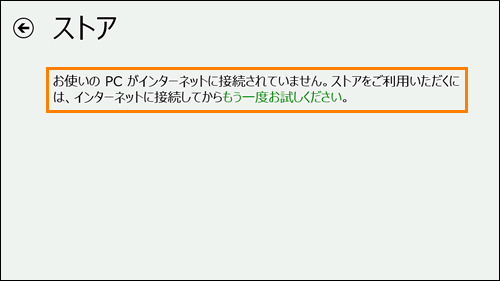 (図1)
(図1)
このような場合は、以下の操作手順でシステムファイルの修復を行なって改善されるか確認してください。
操作手順
※管理者アカウントでサインインして操作を行なってください。
- スタート画面でキーボードの[Windowsロゴ]キー(
 )を押しながら[X]キーを押します。
)を押しながら[X]キーを押します。 - クイックリンクメニューが表示されます。[コマンドプロンプト(管理者)(A)]をクリックします。
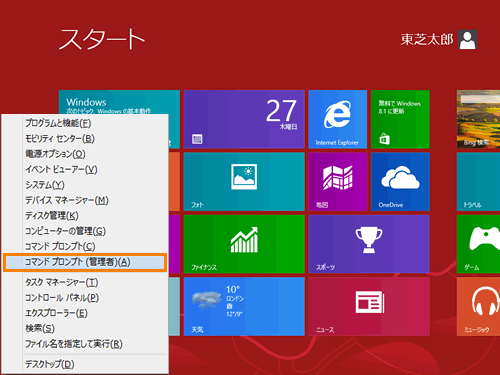 (図2)
(図2)
- 「ユーザーアカウント制御」画面が表示されます。[はい(Y)]ボタンをクリックします。
- 「管理者:コマンドプロンプト」画面が表示されます。以下のコマンドを入力して、[ENTER]キーを押します。
sfc /scannow
※sfcと/scannowの間に半角スペースが入ります。
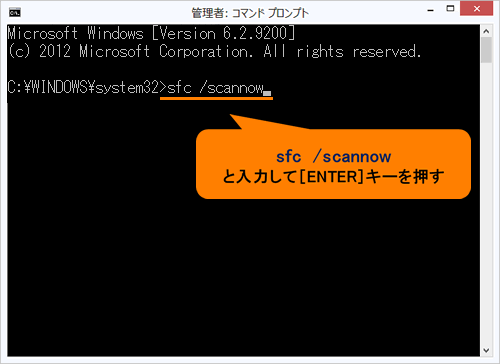 (図3)
(図3)
- ”システムスキャンを開始しています。…”メッセージが表示されます。システムスキャンの検証が完了するまでしばらくお待ちください。
※完了するまで15分~30分程度かかる場合があります。
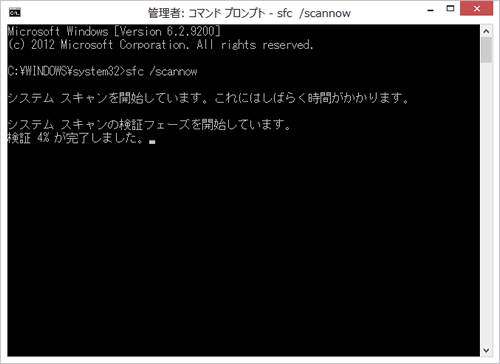 (図4)
(図4)
- 検証が100%完了しましたら、以下のコマンドを入力して、[ENTER]キーを押します。
exit
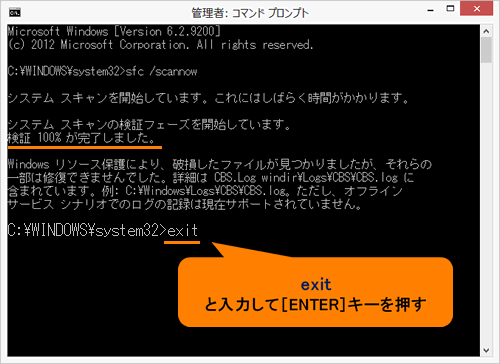 (図5)
(図5)
- 「管理者:コマンドプロンプト」画面が閉じます。
システムファイルの修復操作は以上です。
「ストア」に接続できるか確認してください。
関連情報
以上
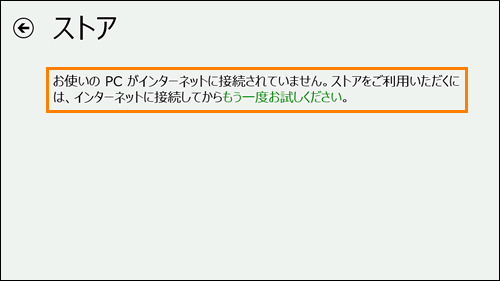 (図1)
(図1) )を押しながら[X]キーを押します。
)を押しながら[X]キーを押します。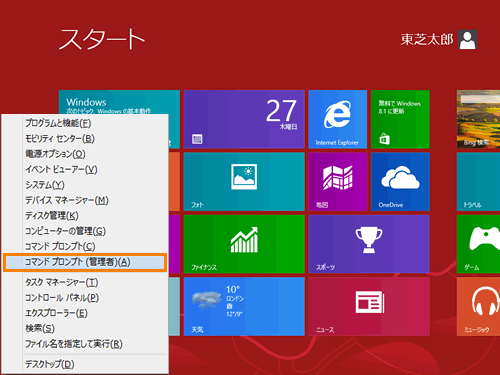 (図2)
(図2)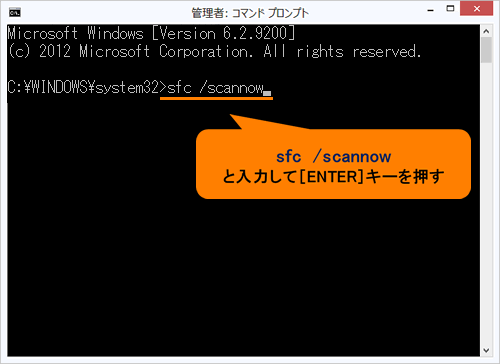 (図3)
(図3)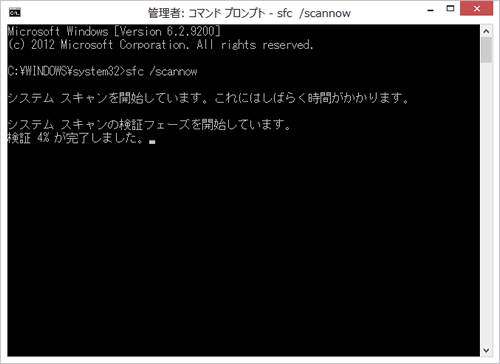 (図4)
(図4)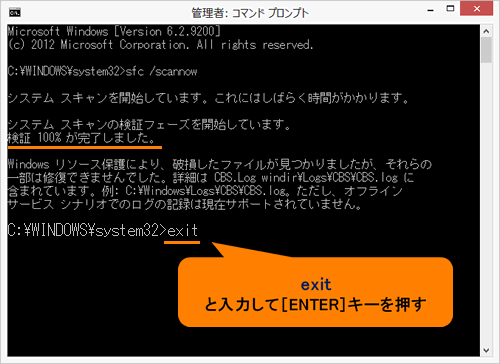 (図5)
(図5)